[已修復] 我在 MacOS Catalina 上找不到 iTunes
Apple 已經用 MacOS Catalina 取代了對 iTunes 的需求。 iTunes MacOS Catalina 中有一個名為音樂的新應用程序,它與 iTunes 非常相似。 現在,您可以通過 Catalina 流式傳輸 Apple Music、播客、音頻和視頻。 它還允許您管理本地音樂庫並在 iTunes 商店進行新的數字購買。
您在 MacOS Catalina 上尋找 iTunes 嗎?
如果是,那麼使用 macOS Catalina,您可以在 Apple Music 應用、Apple TV 應用和 Podcast 應用中找到 iTunes 媒體庫。

MacOS Catalina 是 iTunes 的絕佳替代品,但在其各種應用程序中包含 iTunes 的所有內容。
在本文中,我們將討論 MacOS Catalina 的功能並幫助您在 MacOS Catalina 中找到 iTunes。
看一看!
第 1 部分:MacOS Catalina 上有哪些更新?
7 年 2019 月 10.15 日,Apple 公開發布了新的 macOS Catalina,這是 iTunes 的重要替代品之一。 此外,Catalina 的第一個版本是 Catalina 10.15.7,現在最新版本是 Catalina XNUMX,與舊版本相比,它具有一些最新的功能。
macOS Catalina 更新有助於提高 Mac 的穩定性、兼容性和性能,最適合所有 Catalina 用戶。 要在 iTunes 上進行這些更新,您需要轉到菜單的系統偏好設置,然後單擊軟件更新。
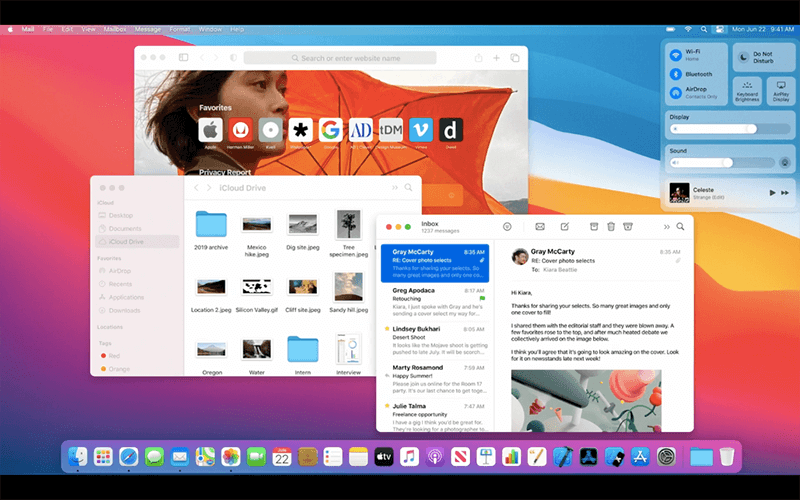
了解 macOS Catalina 最新更新中的內容
- 它可以解決macOS無法自動連接到Wi-Fi網絡的問題
- 有助於解決可能阻止文件通過 iCloud Drive 同步的問題
- 它可以在帶有 Radeon Pro 5700 XT 的 iMac 圖形中找到問題。
1.1 macOS Catalina 的特點
MacOS Catalina 提供了許多對每個 iOS 用戶和 Mac 用戶都非常有用的功能。 macOS Catalina 音樂為您提供了聆聽和安裝您喜歡的音樂的絕佳選擇。
- macOS 上 iOS 應用程序的可用性
使用 macOS Catalina,開發人員可以通過 Mac 催化劑將他們的 iOS 應用程序移植到 Catalina。 使用起來非常方便,因為 Catalyst 允許在幾分鐘內將應用程序從一個平台移植到另一個平台。

在您的手機上體驗相同的體驗之前,您需要擁有 Mac Catalina 10.15。
- 尋找丟失的 Mac,無論是醒著還是睡著
現在有了 macOS Catalina 中的 iTunes,即使機器處於睡眠模式,也可以輕鬆找到丟失和被盜的 Mac。 此外,它可以發送比任何其他 Apple 設備都低的藍牙信號。
此外,所有可用數據均已加密且安全,因此其他設備無法訪問該位置。 最好的部分是它使用最少的數據和電池電量。
- 新的娛樂應用
您將在 macOS Catalina 上獲得三個新的娛樂應用程序,即 Apple Music、Apple Podcast 和 Apple TV。 借助 macOS Catalina Apple 音樂,您可以輕鬆發現和欣賞您選擇的音樂、電視節目和播客。
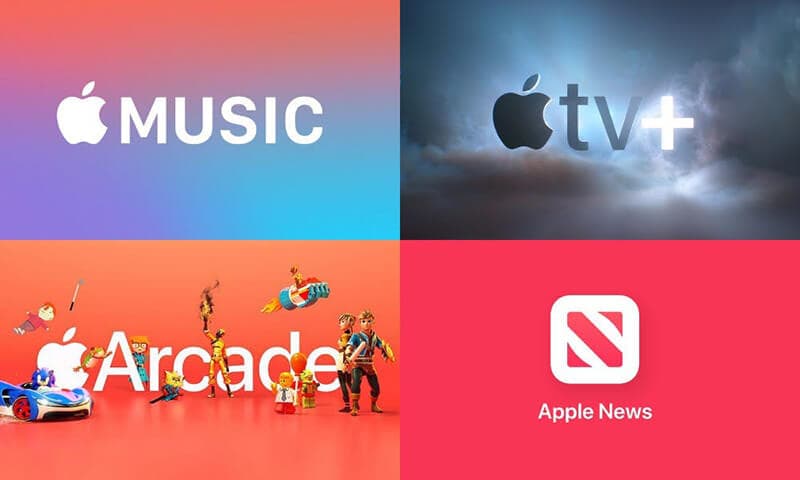
新的 Apple 音樂 Catalina 應用程序速度很快,包含超過 60 萬首歌曲、播放列表和音樂視頻。 您可以訪問整個音樂庫,也可以從 iTunes 商店購買歌曲。
- 智能 Mac 消費的屏幕時間
它在設置選項中帶來了新的屏幕時間功能。 此外,它就像 iOS 版本一樣,可以讓用戶知道您在 Mac 的應用程序上花費了多少時間。
您還可以設置停機時間以計算使用時間和通信限制以完全控制您的 Mac 流量。 最好的部分是它非常適合家長控制。
- 不會弄亂您的數據
如果您的 Mac 在 Catalina 上運行,您可以確保所有數據的安全。 這是因為沒有應用程序可以訪問您的文件,包括 iCloud。
- 降低 macOS 損壞的風險
macOS 具有多種功能,可幫助保護您的 Mac 以及您的個人信息免受惡意軟件的侵害。 由於其用戶的步伐系統擴展和驅動程序套件與 Catalina 分開運行,這意味著 macOS 不受任何故障的影響。
- 蘋果瀏覽器
在 macOS Catalina 中,Safari 中有一個新的啟動頁面,可讓您查找您經常訪問的最喜歡的網站。 此外,Siri 還會建議您網站上的瀏覽歷史記錄、閱讀列表中的內容、iCloud 標籤、書籤以及您在“信息”應用中收到的鏈接等內容。
- 畫中畫快速
它是近年來允許將視頻轉換為畫中畫的最新功能之一。 此外,您可以將圖片浮動在 Mac 上的所有其他窗口之上。
在 Safari 中,如果正在播放視頻,您可以選擇在智能欄中單擊並按下音頻圖標幾分之一秒,然後單擊輸入畫中畫。
以前,您需要使用圖書市場來做同樣的事情,但現在您可以直接在 Safari 中完成。
- 家庭影院終於
Mac 首次允許您訪問流行電視節目和電影的 4K HDR 版本。 這是由新的 Apple TV 應用程序提供的,但它也有一些限制。
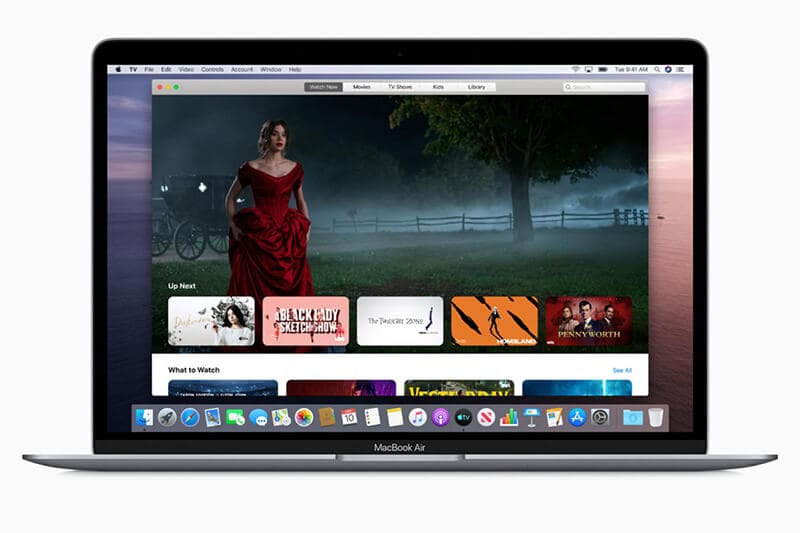
2022 年或之後推出的所有 Mac 都可以播放杜比視界格式的視頻。
第 2 部分:macOS Catalina 上的我的 iTunes 在哪裡?
在 macOS 10.14 和更早的版本中,iTunes 是一個應用程序,您可以使用所有媒體,包括家庭視頻、電視節目、音樂等。此外,iTunes 可以幫助您同步您的 iPhone、iPad 和 iPod。 它還允許您備份您的 iOS 設備。
在 macOS Catalina 中,Mac 上有三個專用應用程序供您使用。 這些應用程序包括 Apple TV、Apple Music 和 Apple 播客。
當您在 macOS Catalina 上打開 Apple Music 時,您不會看到 iTunes 鏈接。 這是因為 iTunes 資料庫中可用的所有數據或內容都會傳輸到這些應用程序中。
您無需擔心 iTunes 數據,因為它在 macOS Catalina Apple 音樂或 macOS Catalina Apple TV 中可用。
在 MacOS Catalina 上查找 iTunes 的方法
隨著 macOS Catalina 的發布,適用於 Mac 的 iTunes 應用程序正式不再存在。 目前的 iTunes Store 是一個適用於所有 iOS 和 iPad 的獨立應用程序。 因此,在 macOS Catalina 上查找 iTunes 可能會有些混亂。
以下是在 MacOS Catalina 中查找 iTunes 的步驟
- 首先,您需要在 Mac 上打開音樂應用程序
- 然後點擊菜單欄中的音樂,然後選擇首選項
- 現在,選項卡,按“顯示:iTunes Store”,然後按下一步。
- 現在您可以在 macOS Catalina 的左側邊欄中看到 iTunes Store
第 3 部分:我可以在沒有 iTunes 的情況下將數據傳輸到 MacOS Catalina 嗎?
是的,當然!
您可以將所有喜愛的音樂、視頻、音頻和其他數據傳輸到 macOS Catalina DrFoneTool-電話管理器 (iOS).
DrFoneTool – iOS 電話管理器使 iOS 設備和 Windows 或 Mac 之間的數據傳輸變得非常容易。 它打破了 iTunes 的限制,讓您可以輕鬆地在 iOS 和 Mac 設備之間傳輸音樂。
使用這款神奇的工具,您還可以一張一張或批量傳輸照片、視頻、聯繫人、短信、文檔等。 最好的部分是您不需要安裝 iTunes 進行傳輸。
此外,DrFoneTool 允許您在不需要 iTunes 的情況下編輯和管理您的播放列表。
如何在沒有 iTunes 的情況下傳輸數據?
要在沒有 iTunes 的情況下傳輸數據或音樂,您需要在您的設備上安裝 DrFoneTool – 電話管理器 (iOS)。 按照以下步驟使用 DrFoneTool 在沒有 iTunes 的情況下傳輸文件。
步驟 1: 在您的系統上安裝 DrFoneTool

從官方網站在您的系統上安裝並啟動 DrFoneTool。
第 2 步:將您的 iOS 設備連接到系統

之後,將您的 iOS 設備連接到系統並選擇 DrFoneTool – 電話管理器 (iOS)。 該工具將識別您的設備並將其顯示在主窗口中。
第 3 步:傳輸媒體文件或其他文件
連接 iOS 設備後,單擊主窗口上的將設備媒體傳輸到 iTunes 或 iOS 設備。
第四步:掃描文件

在此之後,單擊開始掃描。 這將掃描您要從 iOS 設備系統傳輸的所有媒體文件或所需文件。
第 5 步:選擇要傳輸的文件

從掃描列表中,選擇要從 PC 傳輸到 iOS 設備或從 iOS 設備傳輸到 Mac 的文件。
第 6 步:將文件從計算機導出到 iOS 設備或 iTunes
現在,點擊轉賬; 這將立即將傳輸媒體文件傳輸到設備。
結論
我們希望您能回答有關在 macOS Catalina 上哪裡可以找到 iTunes 的問題。 現在,您可以藉助 DrFoneTool – 電話管理器 (iOS) 輕鬆地將媒體文件從一台 iOS 設備傳輸到另一台設備。 macOS Catalina 的 iTunes 也可以在 DrFoneTool 的幫助下進行傳輸。